华硕如何设置从usb启动 华硕笔记本设置usb启动的方法
时间:2021-06-15作者:ujiaoshou
华硕如何设置从usb启动?华硕笔记本U盘启动快捷键是什么?下面为大家分享华硕笔记本电脑一键快速启动U盘的方法!
华硕笔记本设置usb启动的方法:
1、首先将制作好的启动盘(u教授u盘启动盘制作方法)插入电脑的usb插口,然后开机;
2、电脑开机后在出现第一启动画面时,连续按“ESC”键会弹出一个启动项顺序选择窗口,找到以“usb”字样开头的选项就是U盘,如下图所示:
注意:如果没有出现启动顺序调整窗口,可能是你的电脑不支持快捷键启动,需要进入BIOS来设置,参考电脑U盘启动设置教程,将U盘调整到第一位即可。
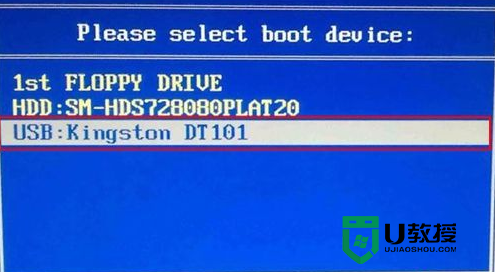
3、选好U盘后,直接按“Enter"回车键即可进入到启动盘界面。如下图所示:

关于【华硕如何设置从usb启动】就跟大家介绍完了,应该都知道要怎么解决这个问题了。那么如果还有其他的笔记本电脑的问题,或者有先自己用u盘安装系统的话,建议上u教授寻找解决的方法。





